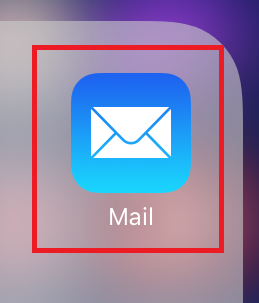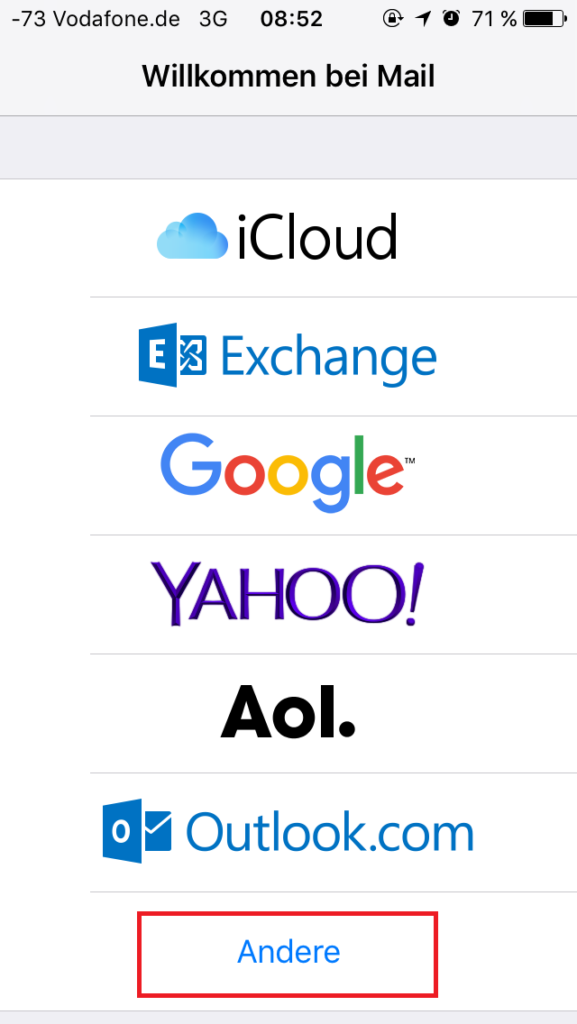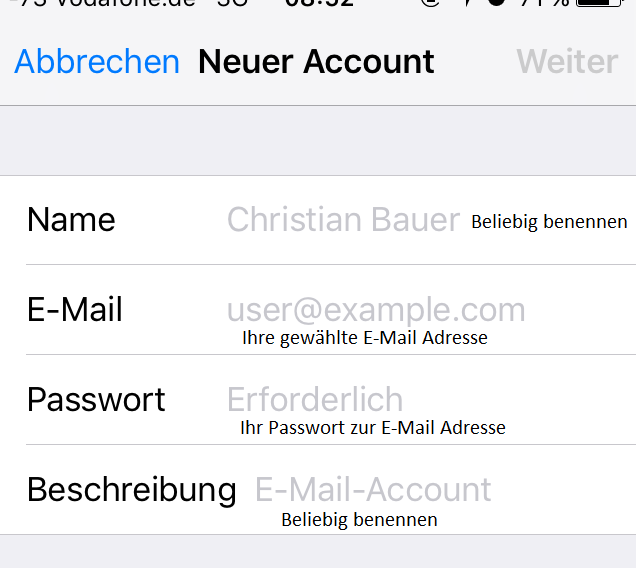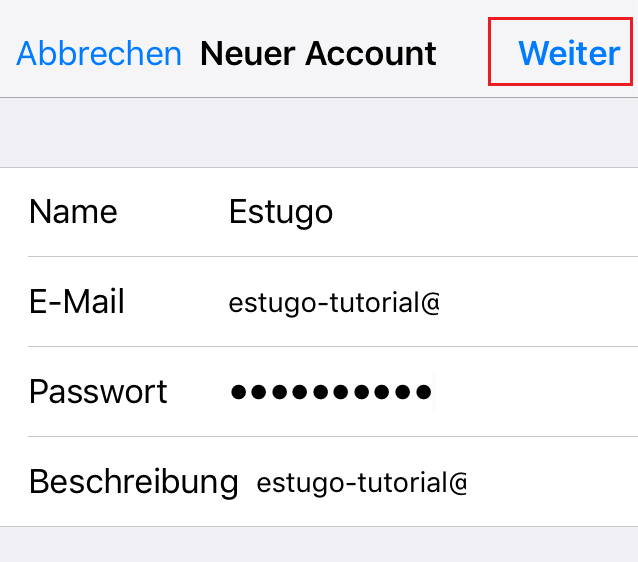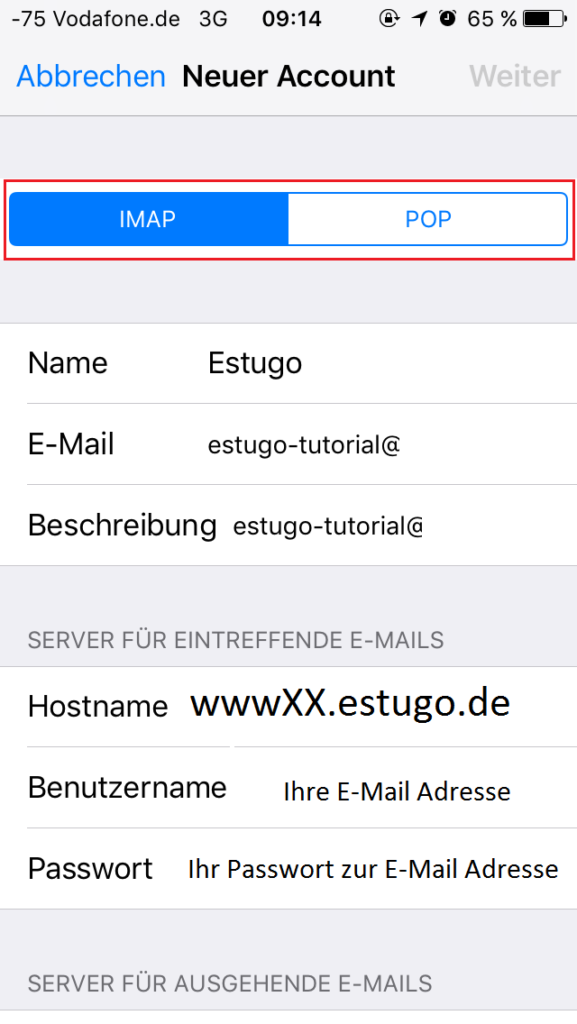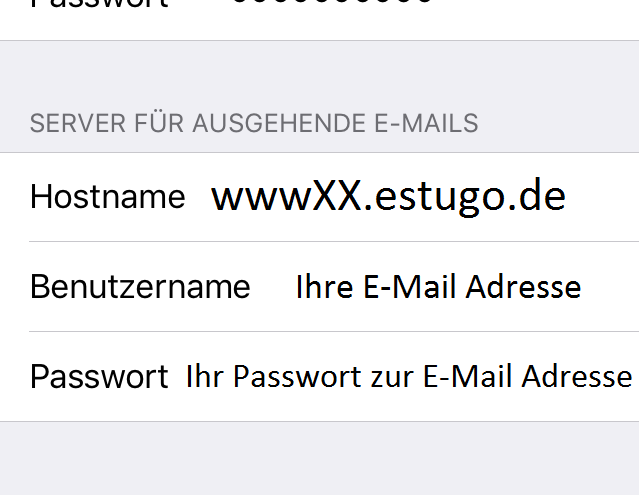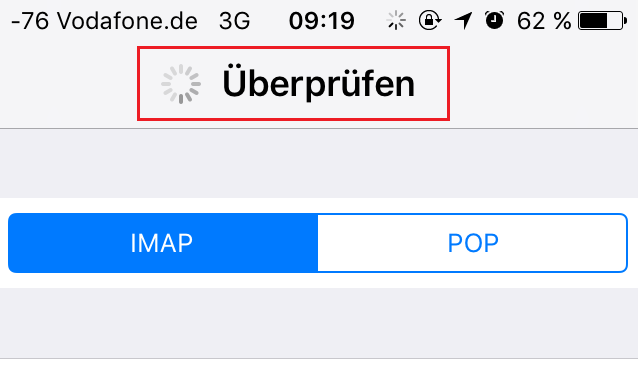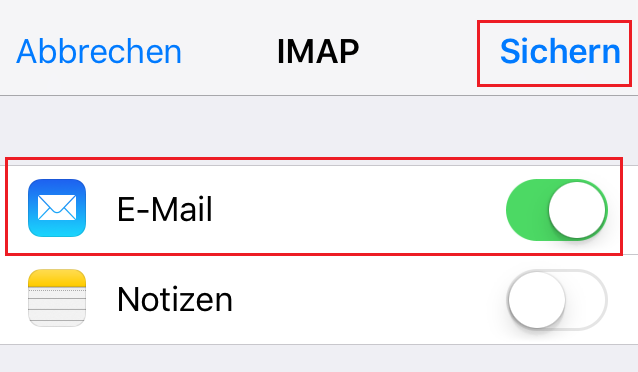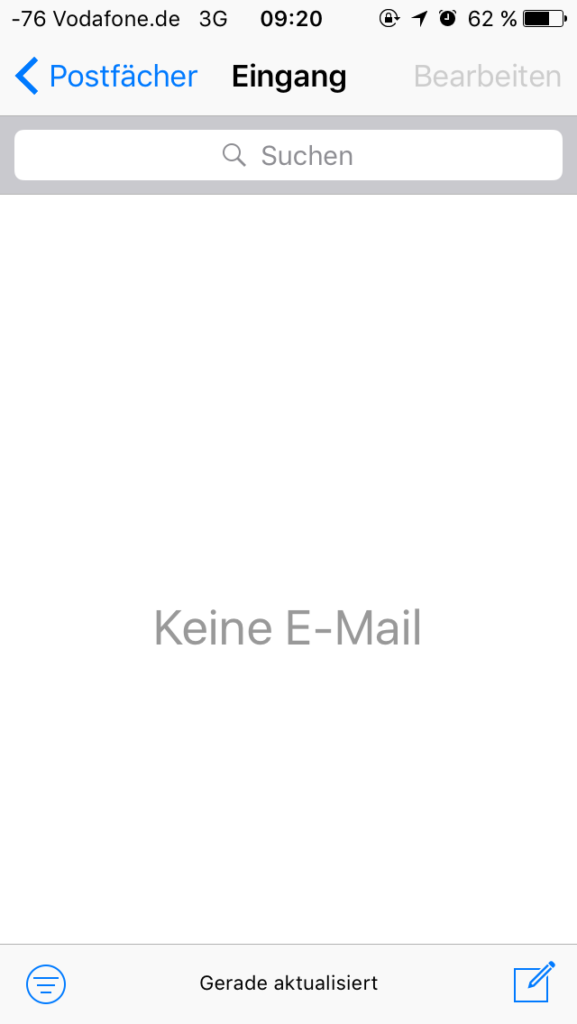Welche Daten muss ich hinterlegen?
Folgende Daten müssen Sie immer hinterlegen.
Server für eingehende E-Mails: Servername (z.B.: wwwXX.estugo.de)
Server für ausgehende E-Mails: Servername (z.B.: wwwXX.estugo.de)
Benutzername: E-Mailadresse z.B.: info@ihre-internetadresse.de
Passwort: Passwort des Postfaches eingeben – Anleitung zum ändern des Passworts
Authentifizierung: Passwort
Folgende Ports stehen für SSL zur Verfügung:
POP3: 995
IMAP: 993
SMTP: 465
- Die SSL Option funktioniert nur, wenn Sie den Servernamen (z.B. wwwXX.estugo.de) anstelle Ihrer Domain beim Postein- und Ausgangsserver hinterlegen!
(z.B. www19.estugo.de oder emma.estugo.de)
Zum erstellen eines neuen Kontos tippen Sie auf das „Mail“-Symbol und dann auf den Punkt „Andere“.
Tragen Sie nun Ihren Namen, die zu nutzende E-Mail Adresse, dass dazugehörige Passwort und eine beliebige Postfach-Beschreibung ein. Nach Befüllung tippen Sie bitte auf den Punkt „Weiter“. Dieser befindet sich in der Regel oben rechts.
Im nächsten Schritt werden die manuellen Einstellungen erfragt. Hier passen Sie bitte folgende Einstellungen den Ihren an:
– „Accounttyp“: IMAP oder POP
– „Name“: frei durch Sie wählbar
– „Email“: Ihre E-Mail Adresse
– „Beschreibung“: frei durch Sie wählbar
– „Hostname“: wwwXX.estugo.de
– „Benutzername“: Ihre E-Mail Adresse
– „Passwort“: das dazugehörige Passwort
– „Hostname“: wwwXX.estugo.de
– „Benutzername“: Ihre E-Mail Adresse
– „Passwort“: das dazugehörige Passwort
Wenn Sie alle Felder befüllt haben so tippen Sie oben rechts erneut auf den Punkt „Weiter“. Im nächtsen Fenster sehen Sie das Ihr Gerät die Einstellungen überprüft.
Wenn alle Einstellungen korrekt sind und diese durch Ihr Gerät geprüft wurden, wählen Sie im folgenden Bildschirm, wie auf dem Bild zu sehen, den Punkt „E-Mail“ aus und tippen dann auf „Sichern“.
Nach erfolgreicher Einrichtung werden Sie direkt in den Posteingang geführt, welcher sich je nach Menge der sich dort befindlichen Mails synchronisiert oder die Mails herunterlädt.